Kā to novērst, ja klēpjdatora skaļruņi nedarbojas
Lai gan klēpjdatoru skaļruņi, iespējams, nepiedāvā vislabāko uzticamības veidu, tas joprojām ir neticami kaitinoši, kad tie pārtrauc darboties. Apskatīsim, kādas varētu būt problēmas.
Šajā rakstā sniegtie norādījumi attiecas uz operētājsistēmām Windows 10, Windows 8 un Windows 7.
Kāpēc klēpjdatoru skaļruņi pārstāj darboties
Ja klēpjdatora skaļruņi nedarbojas, tas var būt saistīts ar skaņas iestatījumu vai konfigurācijas problēmu, ierīču draiveri, vai pat fiziski defekti skaļruņos vai vados.
Lai izpētītu lietas būtību un labotu skaļruņus, jums ir jāpārbauda katra iespējamā problēma, jāveic visi pieejamie labojumi un pēc tam jāpārbauda, vai skaļruņi darbojas.
Tālāk ir norādītas visizplatītākās problēmas, kuru dēļ klēpjdatora skaļruņi nedarbojas.
- Skaņas iestatījumi: Šo problēmu bieži izraisa vienkāršas problēmas, piemēram, izslēgti skaļruņi.
- Skaļruņu konfigurācija: nedaudz sarežģītākas konfigurācijas problēmas, piemēram, skaļruņi nav iestatīti kā noklusējuma audioierīce, var arī traucēt klēpjdatora skaļruņu darbību.
- Slikti vadītāji: ja jūsu audio draiveri ir bojāti vai novecojuši, to aizstāšana ar jaunākajiem draiveriem parasti novērsīs problēmu.
- Slikta aparatūra: Jūsu skaļruņi var būt sabojājušies, bojāti vai atvienoti.
Kā salabot klēpjdatora skaļruņus, kas nedarbojas
Dažas klēpjdatora skaļruņu problēmas var novērst mājās, neizmantojot īpašus rīkus vai zināšanas, savukārt citām ir nepieciešama padziļināta diagnostika un remonta darbi. Ja vēlaties mēģināt novērst problēmu mājās, veiciet tālāk norādītās darbības.
-
Pārliecinieties, vai jūsu skaņa nav izslēgta. Klēpjdatoros bieži ir iekļauta skaņas izslēgšanas poga vai saīsne, kuru, iespējams, nejauši nospiedāt, un varat arī izslēgt skaņu, noklikšķinot uz skaļruņa ikonas Windows sistēmas teknē.
Lai pārliecinātos, ka klēpjdators nav nejauši izslēgts, sistēmas teknē ar peles kreiso pogu noklikšķiniet uz skaļruņa ikonas. Ja tai blakus ir X, noklikšķiniet vai pieskarieties tam, lai ieslēgtu skaņu. Varat arī mēģināt izmantot fizisko skaņas izslēgšanas pogu, ja tāda ir jūsu klēpjdatoram, vai funkciju taustiņa īsinājumtaustiņu, ja tāda ir.
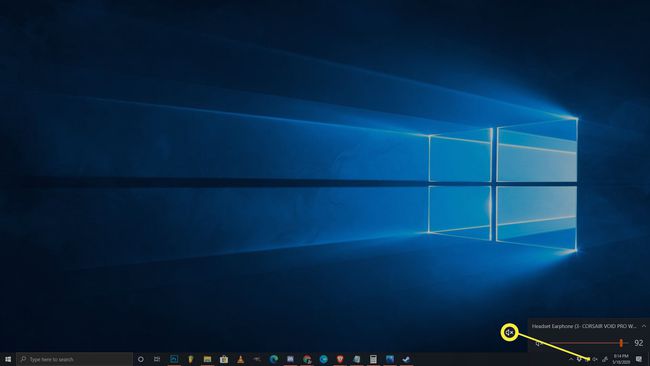
-
Izmēģiniet austiņu komplektu. Pievienojiet austiņu vai austiņu komplektu, ja jums tās ir pa rokai, un mēģiniet aizņemties komplektu, ja jums nav. Portatīvie datori ir paredzēti, lai automātiski pārslēgtos no skaļruņiem uz austiņām, ja austiņas ir pieejamas.
Ja no austiņām dzirdat skaņu, problēma ir programmatūra vai draiveris, kas ir atbildīgs par izeju pārslēgšanu, vai arī ir fiziska problēma ar jūsu klēpjdatora skaļruņiem.
-
Pārliecinieties, vai audio sensors nav iestrēdzis. Portatīvie datori izmanto sensoru, lai noteiktu, vai audio ligzdai ir pievienotas austiņas. Ja jūsu dators uzskata, ka austiņas ir pievienotas pat tad, kad tās nav pievienotas, tas nesūtīs skaņu uz skaļruņiem.
Mēģiniet pievienot un atvienot austiņas un pagriezt spraudni, ievietojot un izņemot to. Varat arī uzmanīgi iedarbināt sensoru ar zobu bakstāmo, taču ņemiet vērā, ka fiziski izlaužot kaut ko domkrata iekšpusē, garantija var tikt anulēta.
Ja problēma ir jūsu audio ievades sensorā, jums būs jānogādā klēpjdators apkopei.
-
Pārbaudiet atskaņošanas ierīci. Kad lietojat tādas ierīces kā bezvadu austiņas vai ārējais monitors ar klēpjdatoru, jūsu klēpjdators atceras šīs ierīces turpmākai lietošanai. Ja kāda no šīm ierīcēm ir iestatīta kā atskaņošanas ierīce, jūs nedzirdēsit skaņu no skaļruņiem. Jūs arī nedzirdēsit nekādu skaņu, ja ierīce nebūs pievienota.

Lai iestatītu klēpjdatora skaļruņus kā atskaņošanas ierīci operētājsistēmā Windows 10, ar peles kreiso taustiņu noklikšķiniet uz skaļruņa ikona sistēmas teknē un pārbaudiet, kas ir iestatīts kā atskaņošanas ierīce. Ja tie nav jūsu skaļruņi, noklikšķiniet uz pašreizējās ierīces nosaukuma un pēc tam izvēlnē noklikšķiniet uz sava klēpjdatora skaļruņiem.
Vecākajās Windows versijās tā vietā ir jāiestata noklusējuma audio ierīce. Ar peles labo pogu noklikšķiniet uz skaļruņa ikona sistēmas teknē, pēc tam noklikšķiniet uz Skaņas. Pēc tam atlasiet skaļruņi, klikšķis Iestatīt noklusējumu un visbeidzot noklikšķiniet labi.
-
Palaidiet skaņas problēmu risinātāju. Iebūvētais Windows skaņas problēmu novēršanas rīks automātiski pārbauda un novērš daudzas problēmas. Tas aizņem kādu laiku, tāpēc noteikti ļaujiet tam darīt savu un pēc tam pārbaudiet, vai skaļruņi darbojas.
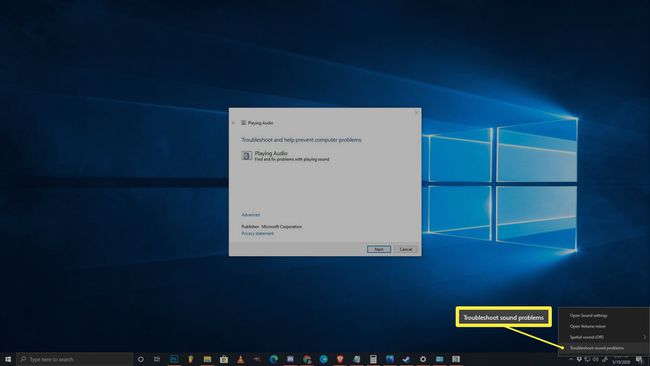
Lai palaistu skaņas problēmu risinātāju, ar peles labo pogu noklikšķiniet uz skaļruņa ikona sistēmas teknē noklikšķiniet uz skaņas problēmu novēršana, pēc tam izpildiet ekrānā redzamos norādījumus, tiklīdz ir parādījies problēmu novēršanas rīks.
-
Mēģiniet atspējot audio uzlabojumus. Audio uzlabojumi, visticamāk, neizraisīs šo problēmu, un ne visiem klēpjdatoriem tie ir pieejami, taču to ir viegli novērst.
Lai izslēgtu audio uzlabojumus, pārejiet uz savu vadības panelis > aparatūra un skaņa > skaņu. No atskaņošanu cilnē ar peles labo pogu noklikšķiniet uz sava skaļruņu ierīceun atlasiet Īpašības. Pēc tam atlasiet uzlabojumi cilni un pārbaudiet atspējot visus uzlabojumus kaste.

Ja tas novērš problēmu, vienkārši atstājiet uzlabojumus atspējotus. Audio draivera atjaunināšana var novērst problēmu un ļaut atkārtoti iespējot uzlabojumus, taču esiet gatavs atkal izslēgt šo funkciju, ja skaņa vairs nedarbosies.
Ja jums nav uzlabojumi cilni, varat izlaist šo darbību.
-
Pārbaudiet, vai nav pieejami audio draivera atjauninājumi. Ja draiveris ir novecojis, skaļruņi var nedarboties pareizi. Tas pats var notikt, ja jūsu draiveris ir bojāts. Šajā gadījumā problēma tiks novērsta, vienkārši izdzēšot draiveri un pēc tam veicot jaunas aparatūras meklēšanu.
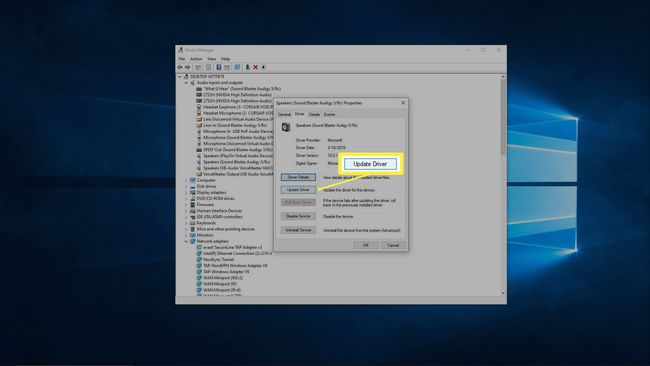
-
Mēģiniet rediģēt savu reģistru. Dažos retos gadījumos problēmas ar jūsu Windows reģistrs var traucēt skaļruņu darbību. Visbiežāk tas tiek novērots Asus klēpjdatoros ar Realtek draiveriem, un ir mazāka iespēja, ka tas tiks piemērots, ja tas neatbilst jūsu klēpjdatoram.
Neveiciet nekādas izmaiņas reģistrā, ja vien nezināt, ko darāt, vai izpildot konkrētus norādījumus.

Atveriet reģistra redaktoru pēc tam dodieties uz šo īpaša reģistra atslēga:
Dators\HKEY_LOCAL_MACHINE\SOFTWARE\Microsoft\Windows\CurrentVersion\MMDevices\Audio\Render
- Ar peles labo pogu noklikšķiniet Renderēt, pēc tam noklikšķiniet Atļaujas.
- Klikšķis Lietotāji.
- Noklikšķiniet uz Atļaut izvēles rūtiņas Pilna kontrole un Lasīt.
- Klikšķis labiun pārbaudiet, vai skaļruņi darbojas.
-
Pārbaudiet, vai nav fiziskas problēmas. Ja skaļruņi joprojām nedarbojas, iespējams, ir fiziska problēma ar aparatūru. Atkarībā no jūsu klēpjdatora dizaina, zināšanu līmeņa un tā, vai joprojām ir spēkā klēpjdatora garantijas periods, iespējams, vēlēsities to nodot apkopei.
Ja vēlaties pats turpināt darbu ar klēpjdatoru, veiciet tālāk norādītās darbības.
- Uzmanīgi atveriet klēpjdatora korpusu. Dažus klēpjdatorus ir viegli atvērt, bet citus ir ārkārtīgi grūti. Ja jums trūkst rīku, lai atvērtu klēpjdatora korpusu, to nesalaužot, apsveriet iespēju to nogādāt pie profesionāļa.
- Pārbaudiet skaļruņus. Ja pamanāt fiziskus skaļruņu bojājumus, piemēram, saplēstus konusus, skaļruņu nomaiņa var novērst problēmu. Rūpīgi meklējiet bojājumu pazīmes un mēģiniet noskaidrot, kas varētu būt izraisījis bojājumus. Vai jūsu klēpjdatora skaļruņu restes ir bojātas? Vai kaut kas varētu būt iesprūdis caur restēm un fiziski sabojājis skaļruņus?
- Pārbaudiet skaļruņu vadus. Sekojiet vadiem, kas savienojas ar skaļruņiem, līdz vietai, kur tie savienojas ar mātesplati. Ja vadi ir salauzti, to labošana, iespējams, novērsīs jūsu problēmu. Pārbaudiet, vai nav pievienoti savienojumi mātesplatē ir vaļīgi vai atvienoti. Vai kāds kādreiz ir atvēris jūsu klēpjdatoru, lai kaut ko labotu vai jauninātu? Ja jums par to ir aizdomas, skaļruņu savienotāji var būt nejauši sasisti.
Ja nekas cits neizdodas, apsveriet profesionālu remontu
Ja joprojām neredzat skaļruņos neko sliktu pat pēc to fiziskas pārbaudes, apsveriet iespēju nogādāt klēpjdatoru pie profesionāļa. Skaļruņi var būt slikti, jo tos nevar viegli redzēt, tikai skatoties uz tiem, vai arī ir problēma, kas ir pārāk reta un sarežģīta, lai to risinātu mājās.
